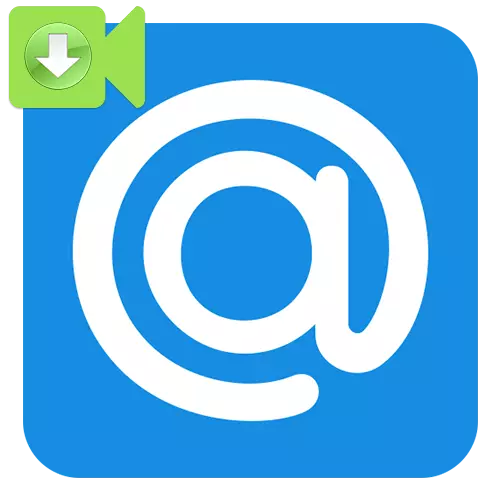
Mail.ru Service biedt zijn gebruikers de mogelijkheid van gratis bekijken van miljoenen video's. Helaas bestaat de ingebouwde video-laadfunctie niet, zodat sites en extensies van derden voor dergelijke doeleinden worden gebruikt. Er zijn veel manieren om dit probleem op te lossen, maar het artikel concentreert zich op de meest optimale en bewezen.
Video laden van mail.ru
In de meeste gevallen moet u verschillende eenvoudige acties aanbrengen om de volgende roller van de mail.ru-pagina's te downloaden. In de regel is dit de insertie van een directe link naar de video in de juiste lijn. In een van de voorgestelde methoden zal deze optie worden overwogen.Methode 2: Savefrom
Een vrij populaire service die de installatie van zijn software biedt om downloads te vergemakkelijken. Na het laden is dit proces echt vereenvoudigd. In plaats van de uitbreiding van SAVEFROM.net afzonderlijk in elk van de browsers te configureren, wordt het aanbevolen om de installatie van het door de ontwikkelaars voorgestelde bestand te starten, dat volgende zal worden besproken. Zoals in de vorige methode, kunt u inhoud downloaden van andere populaire bronnen waar spelers zijn.
Ga naar Service Savefrom
- Klik na het overschakelen naar de hoofdpagina van de Service op een grote groene knop.
- Voer de installatie uit en volg de instructies. Tijdens de installatie wordt een lijst met browsers weergegeven waarin de expansie wordt gebruikt. Selecteer de benodigde items en klik op "Volgende".
- Activeer de SAVEFROM in de browser met behulp van de knop Verleng inschakelen in het venster dat verschijnt.
- Ga naar de video van interesse voor u en klik op de nieuwe lijn eronder met de inscriptie "Download".
- Selecteer in het menu Context dat verschijnt de gewenste kwaliteit van de inhoudelijke inhoud.
- Net als bij de vorige methode wordt de mediaspeler geopend. Hier klikt u op het downloadpictogram in de rechter benedenhoek.
- We wachten op het einde van de download en genieten al van de video van de computer.
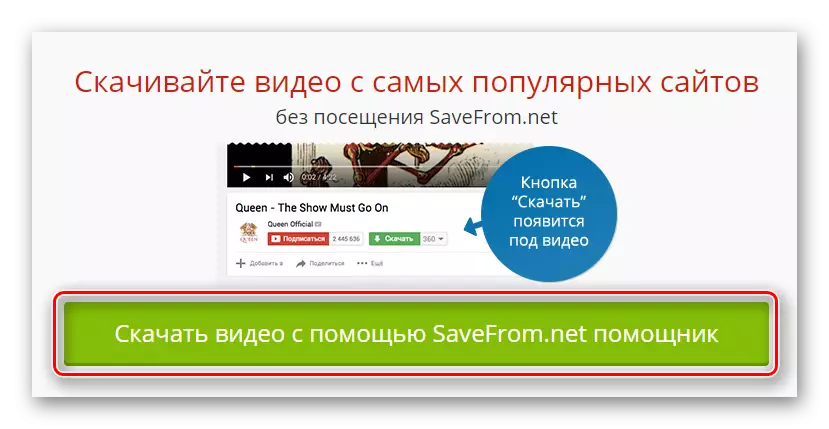

Wees tijdens het installatieproces voorzichtig, omdat extra software van Yandex kan worden aangeboden. Controleer altijd de aanwezigheid van "Geavanceerde instellingen" en dergelijke om uzelf te beschermen tegen onnodige bestanden op uw computer.



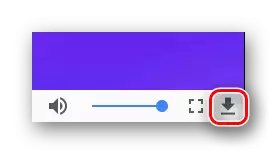

Zie ook: Waarom Savefrom.net werkt niet - we zijn op zoek naar redenen en lossen ze op
Het proces van het downloaden van video van de populaire mail.ru-service is vrij eenvoudig als u de instructies zorgvuldig volgt. Zelfs een gewone gebruiker kan met deze taak het hoofd geven. Moderne software zoals Savefrom Maximum automatiseert dit proces, eist slechts een paar minuten om te installeren en te configureren. Alles wat je nodig hebt is om op een paar knoppen op de juiste plaats te drukken. Deze methoden zullen erg handig zijn voor degenen die video willen bekijken zonder te stoppen en zelfs zonder internettoegang te stoppen.
Houd er rekening mee dat het artikel niet alle mogelijke downloadopties voor video van Mail.ru. bespreekt We hebben de hoogste kwaliteit en tijd geteste services verzameld, tijdens de operatie waarvan u geen vragen heeft over het gebruik ervan. Er zijn veel andere populaire analogen, maar ze zijn niet zo effectief als de bovengenoemde Zasasa en Savefrom.
